
メールは、基本的には一度送ってしまったが最後、送信した内容を取り消すことはできません。
そのため、送信の際には細心の注意を払う必要がありますが、毎日何十通とメールを送る中で、1つ1つのメールを確実に送信することは、容易ではありません。
近年、社内・社外でのコミュニケーションをメールではなくチャットツールを利用しておこなう企業も増えてきてはいますが、それでもまだまだメールでのやり取りは根強く残り続けるでしょう。
日本情報経済社会推進協会(JIPDEC)の調査によると、2019年度にプライバシーマーク取得事業者による情報漏えい事故は2,543件発生しましたが、その事故原因の内訳としては、メールの誤送信が590件と、最も多いとされています。
2019年度「個人情報の取扱いにおける事故報告集計結果」について
以下ではメールの誤送信を防ぐ方法と、実際に誤送信をおこしてしまった際の対処方法をご紹介します。
主なメール誤送信の例としては、以下のようなものが挙げられるかと思います。
みなさん、心当たりがあるのではないでしょうか。
・メールアドレスを手打ちしたら、スペルが間違っていた
・自動補完(オートコンプリート)機能を利用したところ、誤ったアドレスが入力されてしまった
・アドレス帳からの選択時に、別人のアドレスを選択していた
・メールマガジンを送る際、すべての宛先をToに入れてしまったため、受信者側で送信先が丸見えの状態になっていた
・見積送付のメールを作成・送信したにもかかわらず、見積を添付するのを忘れていた
・本来送るべきファイルとは別のファイルを添付していた
・添付ファイルの暗号化処理を忘れていた
・書きかけのメールを送信してしまった
・メール文中の誤字脱字に気づかずに送信していた
・メールの件名と本文の内容に齟齬がある状態で送信してしまった
・署名を付け忘れた状態で送信してしまった
・相手の社名や名前を間違えていた
上記のようなミスは、相手の心象を悪くするのみならず、場合によっては取引停止や情報漏えいによる多額の損害賠償請求といった事態に発展する可能性もゼロではありません。
実際に誤送信をおこなってしまったことによって発生した事例を、以下ではいくつかご紹介します。
<概要>
株式会社テクノルは、2017年9月1日にメールマガジンを配信したところ、すべて宛先をCcに追加して送信してしまったため、各受信者同士が他の受信者の情報を閲覧できる状態となっていました。
<漏えい内容>
各受信者の会社名、担当者名、メールアドレス1,015件が流出する被害が発生しました。
<今後の対応>
同社は、メールマガジンの送信方法を見直しシステム化するほか、個人情報取り扱いについての社員教育を実施することで再発防止に取り組んでいくとしています。
また、当該メールについては削除してもらうよう、受信者に対して呼びかけをおこなっています。
<参考>
http://www.technol.co.jp/tec20170905_01.pdf (2021年4月 記事削除確認)
<概要>
新潟県の工業技術総合研究所下越技術支援センターで、職員が依頼試験の受付内容を確認するため、「依頼試験項目」「試験条件」等の情報を依頼企業の担当者へメールで送信しようとしたところ、誤って別企業の社員の個人メールアドレス宛に送ってしまったとのことです。
<漏えい内容>
試験を依頼した企業名、担当者名、依頼試験項目、試験条件
<今後の対応>
同総研では、外部へのメール送信時の「チェックリスト」を作成・配付し、事前チェックを徹底するとのことです。また、情報セキュリティに関する教育を徹底するとしています。
<参考>
https://www.pref.niigata.lg.jp/sec/sangyoshinko/1356919540642.html
<概要>
警視庁は、犯罪情報や不審者情報などを配信するメールサービス「メールけいしちょう」にて、6,545件の登録者に対して暴行事件に関する情報を配信した際、本来であれば伏せるはずの被害者女子高生の実名を誤って記載した状態で配信してしまいました。
同庁によると、本メールは本来であれば赤羽署のメール作成担当者が作成するはずだったのですが、宿直責任者だった同署の警部が当該事件を扱った部下に対してメールの作成・配信を任せました。
その結果、部下は警部のチェックなど内容確認を経る前にメールを配信してしまったとのことです。
<漏えい内容>
被害者である女子高生の実名
<今後の対応>
同庁犯罪抑止対策本部は、再発防止に努めるとしています。
<参考>
http://www.sankei.com/affairs/news/170111/afr1701110035-n1.html
人間がメールを送信する以上、ミスを完全にゼロにするというのは難しいのが現実です。
しかし、メール送信時のルールを設けたり、誤送信防止ツールを利用したりすることにより、誤送信の可能性を低くすることは十分に可能です。
そこで、以下ではすぐに実践できる誤送信防止対策をご紹介します。
メールの誤送信は、送信直後に送信者自身が気づくことにより発覚することが多いとされています。
つまり、送信直後に宛先ミスやファイルの添付ミス等に気づいた場合、すぐに送信を停止することができれば、多くの誤送信は防ぐことが可能です。
現在、ビジネス上で利用されることが多いGmailやoutlookといったメーラは、こういった点からメールの送信を一時的に保留することで、間違いに気づいた際に送信を取り消すことができる機能を設けています。
以下では、その設定方法をご紹介します。
(1)歯車ボタンをクリックします。
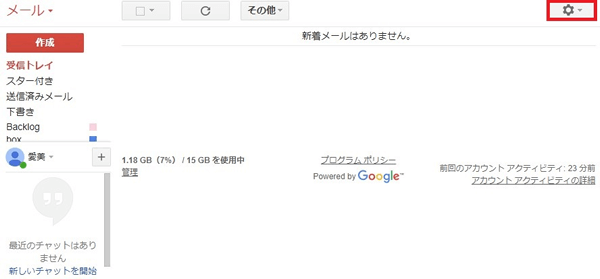
(2)「設定」ボタンをクリックします。
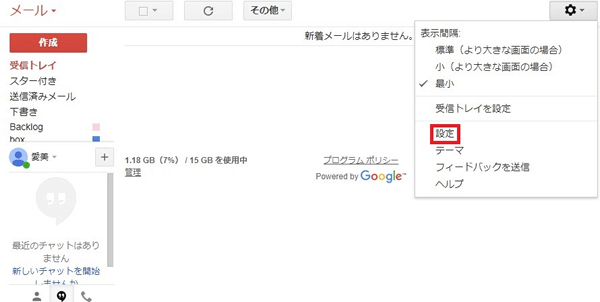
(3)「送信取り消し機能を有効にする」にチェックを入れ、取り消せる時間を任意のものに変更します。
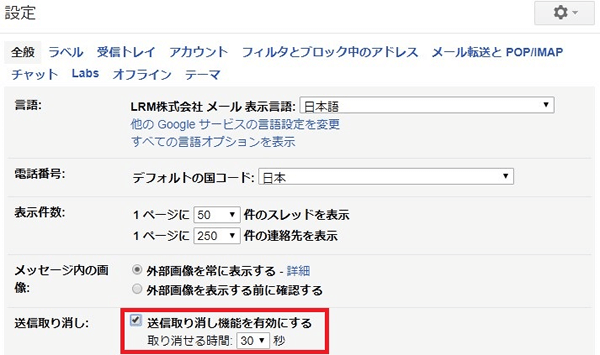
(4)画面下部までスクロールし、「変更を保存」をクリックします。
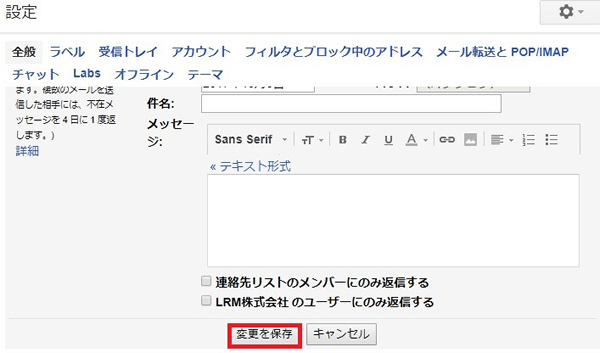
(1)「ファイル」タブをクリックします。
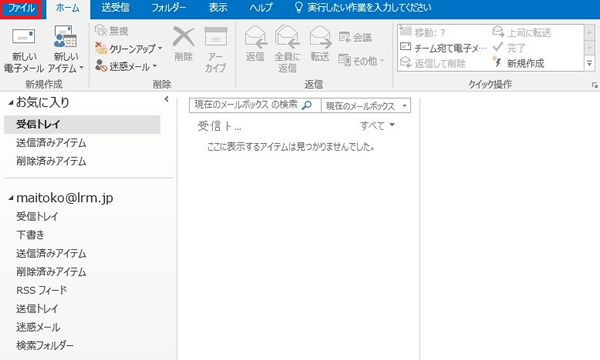
(2)「仕分けルールと通知の管理」をクリックします。
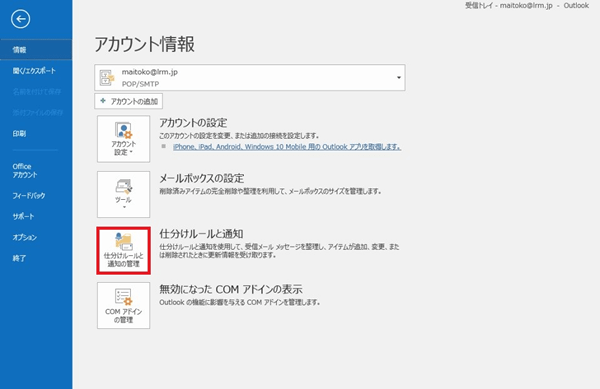
(3)「新しい仕分けルール」をクリックします。
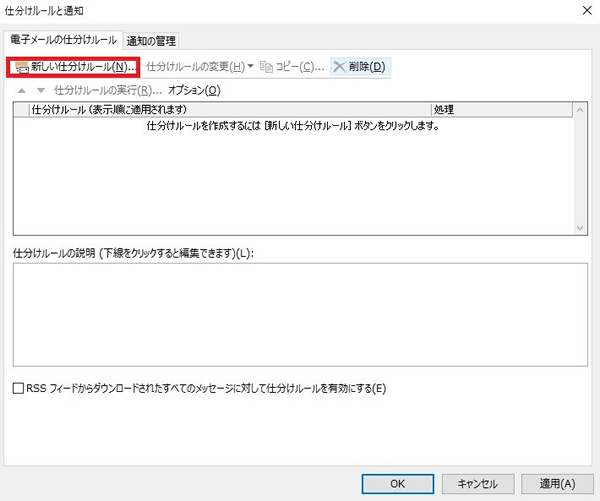
(4)「送信メッセージにルールを適用する」を選択し、「次へ」をクリックします。
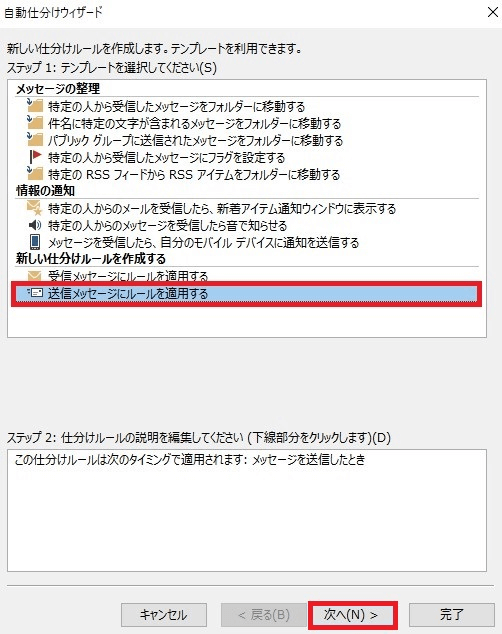
(5)「次へ」をクリックします。(ここでは特に何も設定しません)
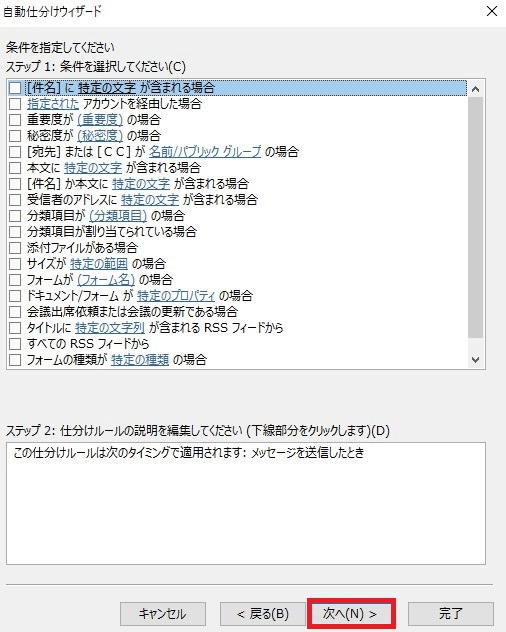
(6)「指定した時間 分後に配信する」にチェックを入れ、「指定した時間」をクリックします。
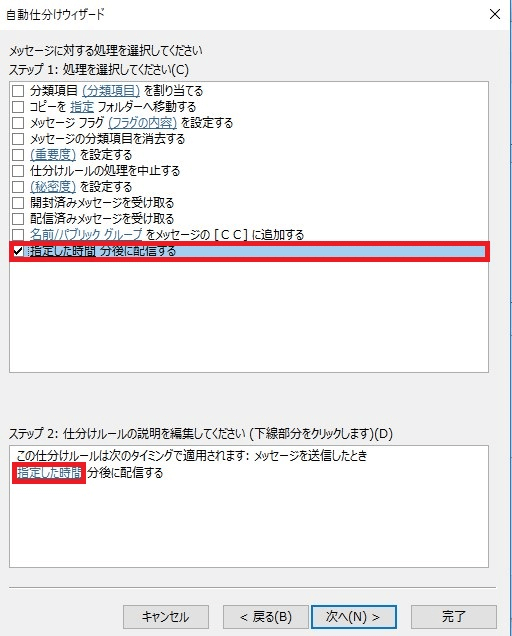
(7)送信保留したい時間を入力し、「OK」をクリックします。
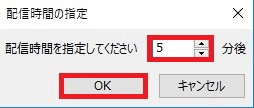
(8)「次へ」をクリックします。
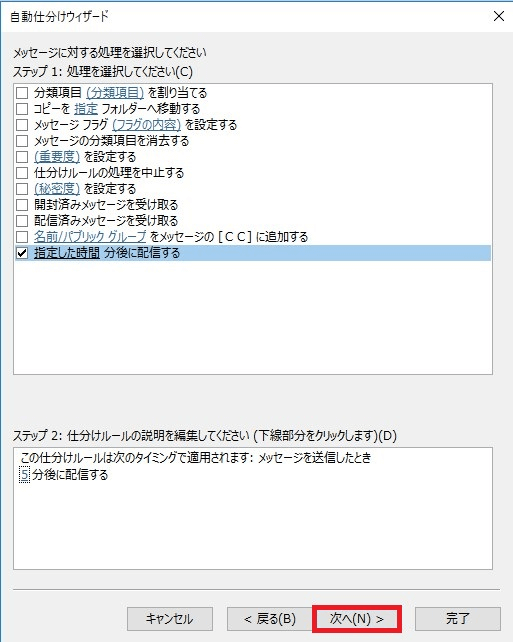
(9)今回設定した内容に適当な名前をつけ、「この仕分けルールを有効にする」にチェックを入れたら、
「完了」をクリックします。
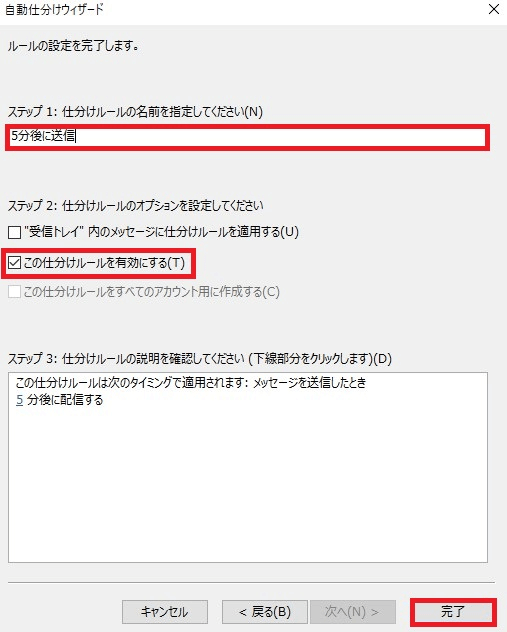
(10)「OK」をクリックします。
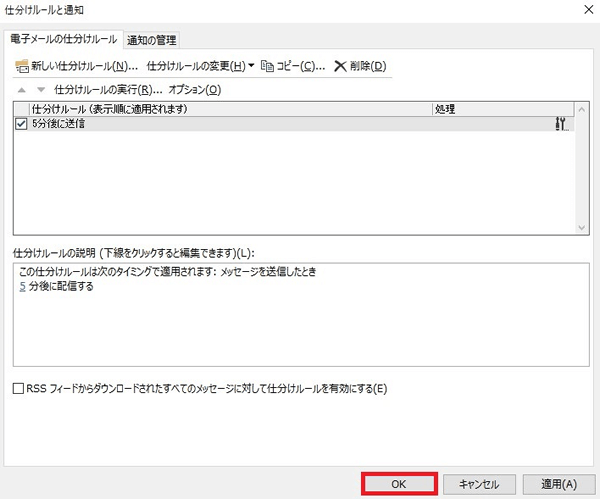
上記のようなメーラに頼る方法のほか、「指差し確認」「第三者確認」というような対策も、原始的ではありますが
有効です。ただし、こちらの場合は工数がかかってしまうため、生産性との兼ね合いを考える必要があります。
以下、実際にチェックを義務化する際に参考にしていただきたい確認項目例です。
・送信先メールアドレスは適切か
・本来Bccで送るべき相手をToやCcに入れていないか
・件名に間違いはないか
・本文に間違いはないか
・添付ファイルに間違いはないか
・添付ファイル名は命名規則に則ったものか
・添付ファイルは暗号化などの処理がおこなわれているか
前述のとおり、メールの誤送信や、それにともなう情報漏えいを完全にゼロにすることはできません。
しかし、誤送信等がおこった際の対応次第では、その後の取引先やお客様の心象が大きく変わってくることがあります。
では、実際にはどのような流れでお詫びの対応等をおこなえばよいのでしょうか。
とにもかくにも、メールの誤送信が起こった際にはまず電話です。
ミスした内容を正確に伝えるとともに、誠心誠意謝罪をおこないましょう。
以下、誤った相手にメールを送ってしまった際の電話対応例です。

●●株式会社の●●です。いつも大変お世話になっております。
先ほど▲▲様宛に「■■■」という件名のメールをお送りさせていただいたのですが、
すでにご確認いただきましたでしょうか。
大変恐縮ながら、そちらは▲▲様に誤ってお送りいたしましたものでして、
よろしければそのままメールを破棄していただけますと幸いです。
この度はこのようなご迷惑をおかけいたしまして大変申し訳ございませんでした。
今後はこのようなことがないよう、再発防止に取り組んでまいりますので
何卒ご容赦いただけますようお願いいたします。
また、相手が外出中などすぐに電話に出られない状況の場合には、「メールにてご連絡差し上げますので、電話があった旨だけお伝えください」など、電話に出られた方に伝言を頼みましょう。
相手が電話に出なかった場合はもちろん、電話に出た場合でも、
改めてメールでお詫びの連絡を入れましょう。
以下、誤った相手にメールを送ってしまった際のメール文面例です。

▲▲株式会社
▲▲様
いつも大変お世話になっております。
●●株式会社の●●です。
先ほどお送りしました下記内容のメールでございますが、
誤って●●様宛に送信をおこなっておりました。大変申し訳ございません。
送信日時:2018/01/01 11:11
送信元:▲▲▲▲▲
件名:■■■■
つきましては、お忙しいところ大変ご迷惑をおかけいたしまして
恐縮ですが、当該メールを破棄していただけますでしょうか。
今後は、このようなことのないよう重々注意をおこない再発防止に努めてまいりますので、
何卒ご容赦いただけますと幸いです。
改めまして、この度はご迷惑をおかけいたしまして、申し訳ございませんでした。
今後とも、よろしくお願いいたします。
電話やメールの内容もそうですが、何よりも誠意をもってお詫びをおこないましょう。
また、二度と同じミスが起きないよう、しっかりと「再発防止策」を考え、社内で実施していくことも重要です。
ヒューマンエラーによるメールの誤送信を完全に無くす事は困難です。
しかし、メールZipperを使用いただければ、その難易度をぐっと下げる事ができます。
ここでは、メールZipperにおける誤送信防止機能をご紹介させていただきます。
送信したメールを一時的に保留する機能になります。通常であれば送信後に気づいた間違いは修正できませんが、本機能をお使いいただければ、送信後一定期間送信を保留しますので、時間内であればメールの送信をストップする事が可能です。メール誤送信は、意外にも送信直後に気づくパターンも多く、そういった場合に効果的です。
こちらもメールの送信を保留しますが、一時保留と違い自分で送信する事を「承認」しなければ送信されません。
メール送信後、管理画面にログインし、内容を確認してから送信ボタンをクリックする事で送信が可能です。
少し手間がかかりますが、内容を再確認できるので、誤送信防止に効果的です。
こちらは送信メールを保留し、上長の方に承認された場合に送信される機能になります。
上長の承認が無ければ、メールは送信されません。そのため、まだメールに慣れていない新入社員の方などにおすすめの機能です。
上長の方が出張で不在の時や一定時間確認されない時は、代理の方へ承認確認の通知メールが届きます。そのため、「上長承認を設定したけれど、長時間承認できないのでメールの送信が遅れしまう…」といった事は起こりません。
また、上記に挙げた機能は全て「外部ドメイン宛の場合」「添付ファイルがある場合」「件名に〇〇が含まれている場合」等の条件によって動作のオン/オフを設定する事ができ、「社内メールや特定の宛先には不要」といった場合でも対応が可能です。
メールZipperでは、トライアル期間中も全機能を無料でお使いいただけますので、是非トライアルで使用感をお試しいただければと思います。